Оцифровка видеокассет в домашних условиях, подробное описание с фото
Если вы хотите самостоятельно в домашних условиях оцифровать ваши видеокассеты со старыми записями, то данная статья поможет вам в этом.
Существует два простых способа оцифровки, которые можно реализовать дома: оцифровка с помощью рекордера и оцифровка через плату видеозахвата.
Первый способ: оцифровка с помощью рекордера
Наиболее простой способ. Для работы понадобится обычный бытовой видеомагнитофон, провод «тюльпан-тюльпан», записываемый DVD-диск и сам рекордер.
Нужно соединить выход видеомагнитофона со входом рекордера проводом «тюльпан-тюльпан».
Далее вставить видеокассету в видеомагнитофон и DVD-диск в рекордер.
В меню рекордера выбираем качество записи, есть несколько вариантов:
HQ – возможная продолжительность записи – 61 минута.
HSP – 91 минута.
SP – 122 минуты.
LP – 183 минуты.
SLP – 366 минуты.
Если выбирать варианты LP и SLP, то качество видео сильно ухудшится. Данные варианты необходимы для тех случаев, когда нужно записать видео большой продолжительности, не обращая внимания на качество. Мы советуем выбирать вариант SP, при данном способе записи на диск помещается 122 минуты в хорошем качестве.
Чтобы начать запись после выбора качества, нужно следовать следующим пунктам на картинках:
Далее нажать «PLAY» на видеомагнитофоне и кнопку «ЗАПИСЬ» на рекордере.
После того как запись закончиться, просто нажмите «СТОП» на рекордере и выполните «финализацию» диска (об этом будет написано на экране): нажмите «ДА».
Данный способ оцифровки имеет ряд недостатков:
- во-первых, в домашних условиях используется обычный бытовой видеомагнитофон, который воспроизводит кассеты без всяческих улучшений картинки и звука.

- во-вторых, на изображении могут появляться артефакты (искажения, тряска, помехи и пр.)
- в-третьих, внизу картинки присутствует не закрытая аналоговая полоса, которая неизбежно появляется при оцифровке.
- в-четвертых, может произойти «рассинхронизация» картинки и звука, которую никак не исправить.
- в-пятых, на выходе получается формат DVD-video с папкой VIDEO_TS и набором технических файлов, которые, если потребуется, сложно в дальнейшем редактировать. Данный формат используется только для просмотра.
Если вы хотите получить видео без вышеперечисленных недостатков, обратитесь к нам и мы сделаем ПРОФЕССИОНАЛЬНУЮ оцифровку видеокассеты с максимальным качеством.
Второй способ: оцифровка через плату видеозахвата
На данный момент на рынке представлено большое количество таких плат. Существуют как встраиваемые в компьютер, так и внешние, подключаемые через интерфейс  Оцифровку через такую плату захвата мы и рассмотрим.
Оцифровку через такую плату захвата мы и рассмотрим.
Для этого понадобится видеомагнитофон, провод «тюльпан-тюльпан», плата захвата (в данном случае внешняя), компьютер с программным обеспечением для захвата видео, драйвер для платы захвата, также обязательно необходим выход FireWire 1394, как правило, это либо интегрированный в материнскую плату контроллер 1394, либо съемный PCI-контроллер 1394. Сейчас проще купить встраиваемый контроллер 1394.
Для начала оцифровки нужно все последовательно соединить: выход видеомагнитофона к входу платы захвата («тюльпан-тюльпан»), плату захвата соединить с компьютером проводом FireWire. Соединение с компьютером производить обязательно при выключенном компьютере
, чтобы избежать риска сгорании платы IEEE 1394!Когда все подключено, можно включать компьютер и запускать программу для захвата, наиболее простая программа для этого Pinnacle Studio. В ней есть раздел «Захват видео», в который после запуска и нужно зайти, плата захвата должна определиться автоматически. Далее нажимаем «PLAY» на видеомагнитофоне и кнопку «НАЧАТЬ ЗАХВАТ» в программе, после окончании записи нажать «ОСТАНОВИТЬ ЗАХВАТ».
Далее нажимаем «PLAY» на видеомагнитофоне и кнопку «НАЧАТЬ ЗАХВАТ» в программе, после окончании записи нажать «ОСТАНОВИТЬ ЗАХВАТ».
С полученным таким образом видеофайлом можно производить дальнейшие преобразования и улучшения в программах видеомонтажа. И затем преобразовать в MPEG-2, выполнить авторинг DVD и в итоге получить полноценный DVD-диск. Как вариант, можно перекодировать итоговое видео в формат AVI (рекомендуем использовать бесплатный кодек Xvid) с помощью программы VirtualDub и сохранить файл на USB Flash, скопировать в смартфон, планшет. Или просто выложить в интернет на YouTube для всеобщего обозрения. Или закачать в Dropbox и отправить ссылку на файл друзьям.
Удачной оцифровки!
P.S. Компания «Евровидео» всегда рада предложить вам профессиональную и качественную оцифровку видеокассет, аудио кассет и кинопленки. За 16 лет работы мы накопили огромный опыт в этой сфере, что подтверждается многочисленными положительными отзывами о нашей работе. Для вашего удобства: 186 пунктов приема по всей Москве, накопительная система скидок для постоянных клиентов, купон на скидку для новых клиентов.
Для вашего удобства: 186 пунктов приема по всей Москве, накопительная система скидок для постоянных клиентов, купон на скидку для новых клиентов.
Оцифровка видеокассет и кинопленок в Москве
Видеомонтаж, редактирование видео
Дополнительно Вы можете воспользоваться услугами, которые сделают видео еще более привлекательным. Допустим запись прерывается фильмом, на который была записана, а через некоторое время опять возобновляется, между сюжетами имеется пустое пространство, при съемке забыли снять с объектива крышку и некоторое время снимали “пустоту”, механические повреждения пленки – такие как замятость, осыпание в некоторых местах… После оцифровки видеокассет все это можно удалить! Также видео можно разбить по сюжетам и в создать DVD с красочным меню, в котором можно будет выбрать интересующий сюжет, либо если есть желание сохранить видео на флешке или жестком диске – видео можно разбить по сюжетам – каждый в отдельный файл или сохранить в современном формате mkv, который поддерживает переключение по главам (воспроизводится не на всех телевизорах).
Оцифровка видеокассет и оцифровка кинопленок станет более привлекательной при визуальном оформлении. Предлагаем оформить оцифрованное видео с кассеты на диск замечательными обложками, а также можем напечатать изображение/надпись на DVD диск.
Оцифровка видео или как переписать видеокассету
Видеокассеты стремительно уходят в прошлое, а на их место приходят более современные цифровые носители: DVD диски, флешки, Blue-Ray и так далее. Но как быть с нашими архивами? Ведь на кассетах остались памятные нам отпуски, дети, свадьбы, веселые застолья и другие дорогие сердцу видеозаписи. Ответ очевиден – Вы можете сделать запись с видеокассет в цифровой студии или оцифровать видео в домашних условиях.
Что нужно для оцифровки miniDV, видеокассет на дому? Во-первых, если у Вас нет опыта в данной области – необходимы определенное количество времени, а главное терпение. Также для оцифровки видеокассет Вам будет нужен видеомагнитофон (желательно с шестью видео головками), для оцифровки mini DV – цифровая видеокамера, более или менее мощный компьютер и конечно же устройство для оцифровки видео, по другому его называют плата видеозахвата.
Также для оцифровки видеокассет Вам будет нужен видеомагнитофон (желательно с шестью видео головками), для оцифровки mini DV – цифровая видеокамера, более или менее мощный компьютер и конечно же устройство для оцифровки видео, по другому его называют плата видеозахвата.
Хочу поговорить об этом поподробнее.
Перезапись видеокассет – процесс, требующий предельного внимания, поэтому Вы должны быть внимательны во всех деталях. Первое – выбор устройства оцифровки видео. На сегодняшний день на рынке платы видеозахвата существуют в двух вариантах бюджетный и прямо скажем дорогой. К примеру профессиональное устройство оцифровки и обработки видео стоит от 20000р. Но не стоит отчаиваться, есть второй вариант к примеру устройство от Pinnacle, цена которого в среднем около 3000р.
Теперь подробнее о подключении устройств для видео оцифровки. У Вас есть компьютер, плата видеозахвата, хороший магнитофон для оцифровки кассет, камера для оцифровки мини дв, все необходимые провода для подключения. Установите специализированное программное обеспечение для перезаписи кассет и последующего видеомонтажа или слайдшоу. Итак, подключение: камеру подключаем к компьютеру при помощи цифрового шнура 1394, можно и тюльпанами, которые идут в комплекте, но тогда Вы заметно ухудшите качество оцифровки кассет; видеомагнитофон желательно подключать через S-Video для лучшей оцифровки видео, но если такового не имеется – подключаем тюльпанами. Теперь можно переписать видеокассеты.
Установите специализированное программное обеспечение для перезаписи кассет и последующего видеомонтажа или слайдшоу. Итак, подключение: камеру подключаем к компьютеру при помощи цифрового шнура 1394, можно и тюльпанами, которые идут в комплекте, но тогда Вы заметно ухудшите качество оцифровки кассет; видеомагнитофон желательно подключать через S-Video для лучшей оцифровки видео, но если такового не имеется – подключаем тюльпанами. Теперь можно переписать видеокассеты.
Перед тем как начать оцифровку, Вы должны для себя решить, что будете делать с оцифрованным видео. Если ничего, то рекомендую поставить захват в mpeg – это сэкономит место на компьютере. Если собираетесь делать монтаж видео, то обязательно выбирайте захват в DV качестве – это поможет Вам избежать многих досадных ошибок. Отмечу что если Вы хотите просто сделать перезапись с кассеты на диск или как еще это называют VHS на DVD, то обязательно выбирайте формат DV. Очень часто некоторые программы при обработке видео для DVD рассинхронизируют звук и видео, если Вы работаете с форматом mpeg.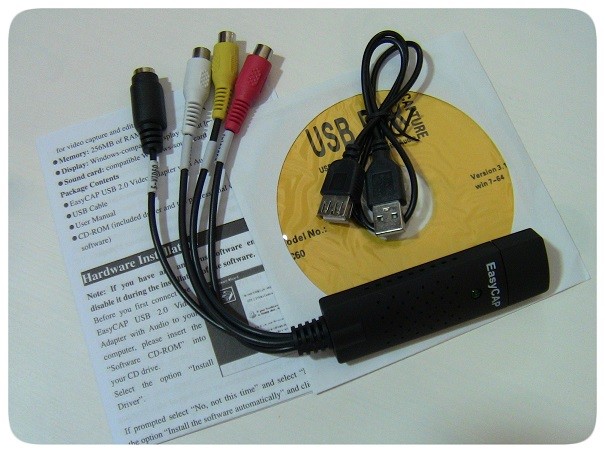
Ну вот Вы все подключили и настроили. Нажимайте воспроизведение на магнитофоне и кнопку захвата в программе. Оцифровка видеокассеты началась? Вы все сделали правильно, теперь Вам остается следить за процессом перезаписи с видеокассеты на диск от нескольких минут до трех – четырех часов, в зависимости от заполненности кассеты.
И вот, оцифровка кассеты завершена. Рассмотрим вариант перезаписи видеокассеты на диск, VHS на DVD, при которой мы выбрали формат DV. С помощью программы вы можете сделать видео монтаж, то есть почистить видео, наложить эффекты и фильтры, создать анимированное меню и записать DVD диск. Но если вдруг результат перезаписи с видеокассеты не устраивает, значит Вы скорее всего ошиблись в настройках, возможно использовали компьютер в момент оцифровки видео для других целей, либо ваше оборудование не достаточно хорошо подходит для оцифровки видеокассет.
Вот так происходит оцифровка видеокассет и перезапись кассет. Важна каждая мельчайшая деталь, не учитывая которую можно свести процесс перезаписи с видеокассеты к нулю. Если Вы не готовы тратить на это свое время и нервы наша студия с радостью готова предложить услуги профессиональной оцифровки видеокассет, перезаписи кассет на диск!
При выборе студии для перезаписи видеокассет на диск настоятельно советуем обратить Ваше внимание на то как давно компания существует на рынке, как правило, старые компании зарекомендовали себя в качественной оцифровке видеокассет. Если Вы видите, что у компании множество пунктов приема, то это скорее всего фирма, которая ничего не делает, а только собирает заказы на перезапись видеокассет и раздает их вольнонаемным работникам. Вы уверены что именно этот оцифровщик сделал качественную оцифровку за который написали отзыв? Второй вариант большого количества пунктов это сбор и отвоз в студию материалов для оцифровки. Готовы ли Вы рискнуть сохранностью Ваших материалов при такой сложной цепочке передачи заказов? А ведь каждому посреднику необходимо платить. Вот поэтому цена на оцифровку кассет в этих студиях завышена.
Вот поэтому цена на оцифровку кассет в этих студиях завышена.
P.S. Кассеты не долговечны и, бывает, нам сдают заказы на оцифровку видео, в которых изображении появились артефакты. Мы как можем восстанавливаем изображение, но порой даже Голливуду не справиться с осыпавшейся пленкой. Не откладывайте оцифровку в долгий ящик, сохраните Ваши памятные моменты пока они не канули в Лету.
Как оцифровать видеокассеты в домашних условиях?
Всем привет.
Сегодня Вы узнаете, как в домашних условиях оцифровать видеокассеты. Сразу скажу, что это делается не сложно, но стоит понимать, что для оцифровки нам понадобятся, некоторые инструменты. В том числе, работающий видеомагнитофон, кассеты, провода, специальный переходник, ну и естественно компьютер или ноутбук, на который будут сохраняться готовые видео.
Мы пройдёмся по пунктам, от А до Я, так что любой новичок разберется. А если будет сложно, то посмотрите наше обучающее видео по этой теме:
youtube.com/embed/FRhLFrJJxC8?showinfo=0″ frameborder=»0″ allow=»autoplay; encrypted-media» allowfullscreen=»»/>
Итак, для того, чтобы оцифровать видеокассеты в домашних условиях, нам понадобятся следующие инструменты:
Первое это конечно-же рабочий видеомагнитофон.
Второе провода, которые раньше соединяли видак с телевизором. Их еще называли тюльпанами. Я заказал себе такие на Алиэкспресс.
Купить провода (тюльпаны) на Алиэкспресс
Третье, нам понадобится специальный адаптер, который соединит видак с компьютером и выведет на монитор картинку и звук.
Купить адаптер на Алиэкспресс
Четвертое что нам понадобится — это дисковод. У меня в компьютере его не было, поэтому его я тоже себе заказал на Алиэксперсс. Дисковод иметь не обязательно, но желательно. Особенно если вы собираетесь записывать оцифрованное видео на диски.
Пятое, нам естественно понадобится компьютер с достаточным количеством памяти.
Главным инструментом для оцифровки видеокассет, конечно-же будет вот этот адаптер:
Его я заказал на Алиэкспресс. Стоил он около 6 баксов. Если воспользоваться кэшбэком, то можно еще и скидку получить.
Итак, с основами разобрались. Теперь давайте выполним 3 шага:
- Подключим видак к компьютеру
- Установим и настроим программу
- Выполним оцифровку видеокассеты
Подключение видака к ПК
1. Подключаем к адаптеру тюльпаны. Желтый и белый.
2. Подключаем другой конец тюльпанов к видаку. Тоже желтый и белый
3. Подключаем адаптер в любой свободный USB порт на компьютере
4. Вставляем шнур видака в розетку.
В принципе видак подключен и включен. Можно уже вставить в него кассету, чтобы убедиться, что сам магнитофон работает.
В комплекте с адаптером продавец кладёт диск, на котором записана программа. Эта программа понадобится нам для оцифровки видеокассет. Я на всякий случай прикреплю ссылку на эту программу. Если вдруг у вас нет дисковода, то в принципе не проблема. Можете скачать её здесь.
Установите эту программу и введите ключ активации. Ключ напечатан на диске.
Запускаем программу и сразу пробежимся по настройкам. Если программу не настроить, то картинки с видака мы скорей всего не увидим.
Внизу программы находим кнопку Settings и переходим туда.
Начнем с вкладки Video Setting. Тут самое главное выбрать стандарт видео. Тут их очень много, я читал в интернете информацию и пришел к выводу что для оцифровки видеокассет наиболее подходящие PAL_D.
Далее нам нужно выбрать устройство, с которого нужно захватывать видео. По умолчанию у меня тут выбрана веб-камера. Заходим внутрь и устройство видеозахвата выбираем наш адаптер. Он называется OEM DEVICE.
Заходим внутрь и устройство видеозахвата выбираем наш адаптер. Он называется OEM DEVICE.
Следующий момент нужно поставить галочку “using the internal audio streaming function”, чтобы использовался звук с видака.
Переходим на вкладку Record setting и указыаем формат DVD-PAL и качество Highest и Excellent.
Ну и в самом низу указываем место на компьютере, куда будут сохраняться все оцифрованные видео.
На третей вкладке я ничего не менял, поэтому всё. Сохраняю настройки нажав ОК.
Если вы все сделали правильно и в видеомагнитофоне у вас уже проигрывается кассета, то вот в этом окне у вас уже должно идти видео. У меня и звук и картинка заработали.
Если не заработало, то проверяйте настройки. В первую очередь смотрите чтобы в видак правильно были вставлены тюльпаны. Потому что там обычно разъемов несколько и в какой-то из них нужно вставить. У меня это верхние AUDIO и VIDEO.
У меня это верхние AUDIO и VIDEO.
Оцифровка видеокассет и проверка
Когда видео и звук заработает можно будет уже оцифровать первую видеокассету. Перематываем кассету на самое начало, жмем Play и сразу жмем в программе кнопку записи.
Всё оцифровка началась. Оставляем все как есть пока кассета проигрывается. По завершению, когда пройдет 45, 60 или 90 минут, в зависимости от размера кассеты, нажимаем повторно кнопку записи. Можем открывать папку, которую указывали в настройках и проверять видео.
Даем адаптеру немного времени остыть и после этого выполняем оцифровку следующей видеокассеты.
Вот в принципе и вся схема, как можно оцифровать видеокассеты в домашних условиях. Это был один из способов и он, по моему мнению, самый простой.
После оцифровки по желанию можно записать видео на диск, скинуть на флешку или оставить храниться на компьютере. Оригиналы кассет я советую вам не выбрасывать это всё-таки уже история.
Оцифровать видеокассеты в домашних условиях не сложно. Главное иметь необходимые инструменты, в рабочем состоянии, компьютер с нормальными ресурсами и достаточное количество памяти. Ну и какое-то время для переноса всех видео. Потому что если на кассете 90 минут видео, то и столько же времени понадобится для переноса. И так каждую кассету. К тому-же между оцифровкой нужно давать переходнику отдыхать, так как во время работы он нехило греется.
На сегодня это всё. До встречи в новых уроках!
Интересные статьи по теме:
Мой восьмилетний квест по оцифровке 45 видеокассет. Часть 1 / Блог компании Дата-центр «Миран» / Хабр
За последние восемь лет я перевозил эту коробку с видеокассетами в четыре разные квартиры и один дом. Семейные видеозаписи из моего детства.
Спустя более 600 часов работы я, наконец, оцифровал и нормально их организовал, так что кассеты можно выбросить.
Часть 2Вот как сейчас выглядит отснятый материал:
Все семейные видео оцифрованы и доступны для просмотра с приватного медиасервера
Получилось 513 отдельных видеоклипа. У каждого название, описание, дата записи, теги для всех участников с указанием возраста на момент записи. Всё лежит на приватном медиасервере, доступ к которому есть только у членов семьи, а хостинг стоит меньше 1 доллара в месяц.
У каждого название, описание, дата записи, теги для всех участников с указанием возраста на момент записи. Всё лежит на приватном медиасервере, доступ к которому есть только у членов семьи, а хостинг стоит меньше 1 доллара в месяц.
Эта статья рассказывает обо всём, что я сделал, почему для этого понадобилось восемь лет — и как добиться аналогичного результата гораздо проще и быстрее.
Примерно в 2010 году моя мама купила какой-то конвертер VHS в DVD и прогнала через него все наши домашние видео.
Оригинальные DVD, которые записала мама (не знаю, что случилось с пропавшими буквами)
Проблема в том, что мама сделала только один комплект DVD. Все родственники живут в разных штатах, так что было делало неудобно передавать диски по кругу.
В 2012 году сестра подарила мне эти DVD-диски. Я скопировал видеофайлы и выложил всё в облачное хранилище. Проблема решена!
DVD-рипы семейных видео в хранилище Google Cloud
Через несколько недель я спросил, смотрел ли кто эти записи.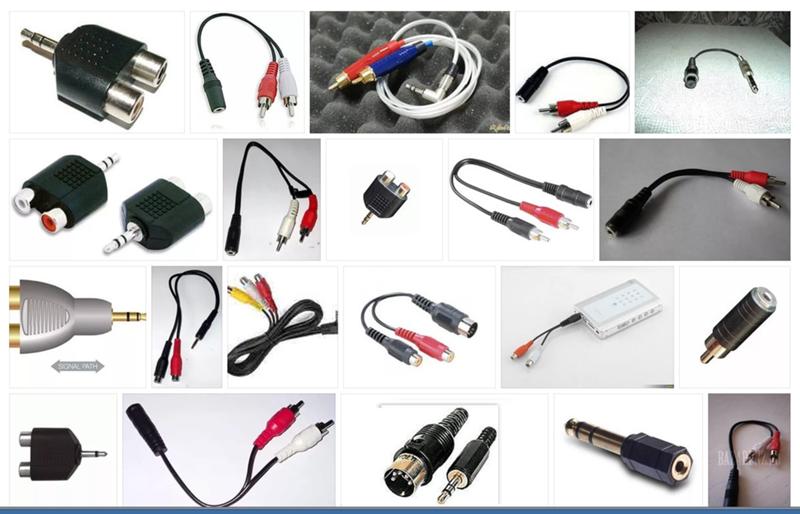 Оказалось, что никто не смотрел. Даже я не смотрел. В эпоху YouTube глупо скачивать трёхчасовые файлы неизвестного содержания в поисках интересных кадров.
Оказалось, что никто не смотрел. Даже я не смотрел. В эпоху YouTube глупо скачивать трёхчасовые файлы неизвестного содержания в поисках интересных кадров.
Только моя мама обрадовалась: «Отлично, — сказала она, — теперь можно, наконец, выбросить все эти кассеты?»
Ой-ёй. Это страшный вопрос. А если мы пропустили какие-то записи? Что, если кассеты можно оцифровать с более высоким качеством? Что, если на этикетках важная информация?
Мне всегда было неудобно выбрасывать оригиналы, пока нет абсолютной уверенности, что видео скопировано с максимально возможным качеством. Таким образом, пришлось самому взяться за дело.
Я даже не подозревал, во что ввязываюсь.
Если вы не понимаете, почему это заняло у меня восемь лет и сотни часов, я вас не виню. Я тоже думал, что всё будет легко.
Вот как выглядит процесс оцифровки от начала до конца:
Точнее, так он выглядит в теории. Вот как получилось на практике:
Большую часть времени заняли переделки уже сделанного. Я заканчивал один этап, а потом через один или два этапа находил какой-то недостаток в технике. Приходилось возвращаться и переделывать. Например, я снял видео с 20 лент, прежде чем понял, что звук немного не синхронизирован. Или после нескольких недель редактирования обнаружил, что экспортирую видео в формате, который не поддерживает стриминг в интернете.
Я заканчивал один этап, а потом через один или два этапа находил какой-то недостаток в технике. Приходилось возвращаться и переделывать. Например, я снял видео с 20 лент, прежде чем понял, что звук немного не синхронизирован. Или после нескольких недель редактирования обнаружил, что экспортирую видео в формате, который не поддерживает стриминг в интернете.
Чтобы сохранить рассудок читателя, я излагаю процесс так, будто он планомерно двигался вперед, чтобы не заставлять вас постоянно отпрыгивать назад и всё переделывать, как приходилось мне.
Ладно, вернёмся в 2012 год. Маме очень хотелось выбросить кассеты, которые она хранила двадцать лет, поэтому при первой встрече она сразу вручила мне огромную картонную коробку. Так начался мой квест по оцифровке.
Очевидным решением было поручить работу профессионалам. Множество компаний занимаются оцифровкой, а некоторые специализируются именно на домашнем видео.
Но я довольно чувствительно отношусь к приватности и мне не хотелось, чтобы незнакомые люди рассматривали наше семейное видео с интимными моментами личной жизни, включая моё обучение горшку (в соответствующем возрасте; ничего странного!). И ещё я думал, что в оцифровке нет ничего сложного.
И ещё я думал, что в оцифровке нет ничего сложного.
Спойлер: это оказалось действительно трудно.
Первая попытка захвата видео
У отца всё ещё хранился старый семейный видеомагнитофон, поэтому я попросил к следующему семейному ужину откопать его из подвала. Я купил
дешёвый адаптер RCA-USBна Amazon и приступил к делу.
Устройство захвата видео TOTMC, первое из множества устройств A/V, которые я купил во время многолетнего квеста
Для обработки видео с устройства захвата USB я использовал программу VirtualDub, версия 2012 года немного устарела, но не критично.
Кадры в программе VirtualDub, как я в возрасте четырёх лет читаю книгу своему отцу
Напасть с искажением звука
Когда я начал процесс редактирования, то заметил небольшой рассинхрон аудио и видео. Ладно, без проблем. Я могу немного сдвинуть звук.
Через десять минут он снова рассинхронизировался. Разве я мало сдвинул его в первый раз?
До меня постепенно дошло, что аудио и видео не просто рассинхронизированы, они реально записываются с разной скоростью. На протяжении всей ленты они расходятся всё больше и больше. Для синхронизации приходилось вручную настраивать звук каждые несколько минут.
На протяжении всей ленты они расходятся всё больше и больше. Для синхронизации приходилось вручную настраивать звук каждые несколько минут.
Если ваша установка захватывает звук и видео с разной скоростью, то единственным решением является коррекция звука вручную каждые несколько минут
Представляете, как трудно отличить звук на 10 миллисекунд раньше или на 10 миллисекунд позже? Это действительно трудно! Судить сами.
На этом видео я играю со своим бедным, терпеливым котёнком, которого звали Black Magic. Звук немного не синхронизирован. Определите, он опережает картинку или идёт с опозданием?
Пример видеоклипа с рассинхроном звука и картинки
В этом месте Black Magic прыгает, фрагмент с замедлением в пять раз:
Рассинхрон звука и картинки, замедление в пять раз
Ответ: звук идёт с опозданием в несколько миллисекунд.
Может, потратить лишнюю сотню долларов вместо сотен часов личного времени?
Одна только коррекция звука потребовала многих часов утомительной, сводящей с ума работы. В конце концов мне пришло в голову, что можно избежать рассинхрона, если использовать более качественное и дорогое устройство видеозахвата. После некоторого исследования я купил новое на Amazon:
Моя вторая попытка приобрести устройство для видеозахвата
Даже с новым устройством рассинхрон никуда не исчез.
Видеомагнитофон с приставкой «супер»
Может, проблема в видеомагнитофоне. На
форумах по оцифровкеговорили, что рассинхрона не будет на видеомагнитофоне с «корректором времени» (time-based corrector, TBC), эта функция есть на всех видеомагнитофонах Super VHS (S-VHS).
Ну конечно! Зачем я возился с дурацким обычным видеомагнитофоном, когда есть супер-VCR, который решает проблему?
Никто уже не производит видеомагнитофоны S-VHS, но они по-прежнему доступны на eBay. За 179 долларов я купил модель JVC SR-V10U, которая вроде хорошо подходит для оцифровки VHS:
Винтажный видеомагнитофон JVC SR-V10U, который я купил на eBay за 179 долларов
«Супер»-видеомагнитофон пришёл по почте. После нескольких месяцев борьбы с рассинхроном звука я был вне себя от радости, что появилось оборудование, которое решит все мои проблемы.
Я открыл коробку, всё подключил — но звук по-прежнему записывался с другой скоростью. Эх.
Утомительный поиск, устранение неисправностей и многолетняя борьба
Я приступил к жалким попыткам устранить неполадки. На это было больно смотреть. Каждый раз я вытаскивал всё оборудование из шкафа, заползал на коленях за рабочий стол, чтобы всё подключить, пытался захватить видео — и опять наблюдал, что ничего не получается.
Вот мне попался случайный пост на форуме от 2008 года, где говорится об установке какого-то странного китайского драйвера без подписи… Это ужасная идея, но я в отчаянии. Впрочем, он не помог.
Я пробовал разные программы для оцифровки. Купил специальную кассету VHS, чтобы прочистить магнитные головки видеомагнитофона. Купил третье устройство видеозахвата. Ничего не помогло.
Я неизменно сдавался, всё отключал и прятал оборудование в шкаф ещё на несколько месяцев.
Сдаёмся и отдаём кассеты профессионалам
Наступил 2018 год. Я перетаскал видеокассеты и тонны оборудования по четырём разных квартирам и собирался переехать из Нью-Йорка в Массачусетс. Я не мог найти силы снова их везти, потому что уже понял, что самостоятельно никогда не закончу этот проект.
Я спросил семью, можно ли отдать кассеты в фирму по оцифровке. К счастью, никто не возражал — всем хотелось снова увидеть записи.
Я: Но это значит, что какая-то компания получит доступ ко всем нашим домашним видео. Тебя это устраивает?
Сестра: Да мне по барабану. Тебя одного это беспокоит. Погоди, так ты с самого начала мог просто заплатить кому-то?
Я: Э-э-э…
Оцифровка всех 45-ти кассет стоит $750. Кажется дорого, но к тому моменту я бы заплатил сколько угодно, лишь бы больше не разбираться с этим оборудованием.
Когда они отдали файлы, качество видео было однозначно лучше. На моих кадрах всегда были видны искажения на краях кадра, но специалисты всё оцифровали вообще без искажений. Самое главное, что аудио и видео идеально синхронизированы.
Вот видео со сравнением профессиональной оцифровки и моих доморощенных попыток:
Сравнение профессиональной и самодельной оцифровки в видеоролике, где мама снимает мою первую попытку программирования
В домашних съёмках около 90% материала скучны, 8% интересны, а 2% потрясающие. После оцифровки у вас ещё много работы.
Редактирование в Adobe Premiere
На кассете VHS длинный поток видеоклипов перемежается пустыми участками. Чтобы отредактировать ленту, вы должны определить, где начинается и заканчивается каждый клип.
Для редактирования я использовал Adobe Premiere Elements, которая стоит меньше $100 за пожизненную лицензию. Его важнейшая фича — масштабируемая временная шкала. Она позволяет быстро найти границы сцены, а затем увеличить масштаб, чтобы найти точный видеокадр, где начинается или заканчивается клип.
Важнейшая временная шкала с масштабированием в Adobe Premiere Elements
Проблема с Premiere заключается в том, что процесс требует постоянных действий вручную, но при этом оцифровка и экспорт занимают много времени. Вот моя последовательность операций:
- Открыть сырой файл, который содержит 30-120 минут видео.
- Отметить границы отдельного клипа.
- Экспортировать клип.
- Подождать 2-15 минут, пока завершится экспорт.
- Повторять шаги 2-4, пока не закончится лента.
Долгое ожидание означало, что я постоянно переключался между редактированием видео и какой-то другой задачей, переводя внимание туда-сюда в течение нескольких часов.
Другим недостатком была невоспроизводимость. Исправить небольшую ошибку было почти так же трудно, как сделать всё с нуля. Это сильно ударило по мне, когда дело дошло до публикации видео. Только тогда я понял, что для стриминга в интернете нужно было изначально экспортировать видео в формат, который нативно поддерживают веб-браузеры. Передо мной встал выбор: перезапустить утомительный процесс экспорта сотен клипов или перекодировать экспортированные видео в другой формат с ухудшением качества.
Автоматизация редактирования
После кучи времени, потраченного на ручную работу, я подумал, можно ли здесь как-то применить ИИ. Кажется, определение границ клипов — подходящая задача для машинного обучения. Я знал, что точность будет не идеальной, но пусть он выполнит хотя бы 80% работы, а я исправлю последние 20%.
Я экспериментировал с инструментом под названием pyscenedetect, который анализирует видеофайлы и выдаёт временные метки, где происходят изменения сцены:
$ docker run \
--volume "/videos:/opt" \
handflucht/pyscenedetect \
--input /opt/test.mp4 \
--output /opt \
detect-content --threshold 80 \
list-scenes
[PySceneDetect] Output directory set:
/opt
[PySceneDetect] Loaded 1 video, framerate: 29.97 FPS, resolution: 720 x 480
[PySceneDetect] Downscale factor set to 3, effective resolution: 240 x 160
[PySceneDetect] Scene list CSV file name format:
$VIDEO_NAME-Scenes.csv
[PySceneDetect] Detecting scenes...
[PySceneDetect] Processed 55135 frames in 117.6 seconds (average 468.96 FPS).
[PySceneDetect] Detected 33 scenes, average shot length 55.7 seconds.
[PySceneDetect] Writing scene list to CSV file:
/opt/test-Scenes.csv
[PySceneDetect] Scene List:
-----------------------------------------------------------------------
| Scene # | Start Frame | Start Time | End Frame | End Time |
-----------------------------------------------------------------------
| 1 | 0 | 00:00:00.000 | 1011 | 00:00:33.734 |
| 2 | 1011 | 00:00:33.734 | 1292 | 00:00:43.110 |
| 3 | 1292 | 00:00:43.110 | 1878 | 00:01:02.663 |
| 4 | 1878 | 00:01:02.663 | 2027 | 00:01:07.634 |
...Инструмент действительно показал точность около 80%, но проверка его работы заняла больше времени, чем он сэкономил. Тем не менее, pyscenedetect сделал одно из самых важных открытий для всего проекта: определение границ сцены и экспорт клипов — это отдельные задачи.
Я вспомнил, что я программист
До этого момента я считал «редактированием» всё, что делал в Adobe Premiere. Вырезание клипов из необработанных кадров казалось неразрывно связанным с поиском границ клипа, потому что именно так Premiere представлял эту задачу. Когда pyscenedetect распечатал таблицу метаданных, это заставило меня понять, что я могу отделить поиск сцен от экспорта видео. Это был прорыв.
Причина, по которой редактирование было таким утомительным и трудоёмким, заключалась в том, что мне приходилось ждать, пока Premiere экспортирует каждый клип. Если бы я записал метаданные в электронную таблицу и написал скрипт, который автоматически экспортирует видео, процесс редактирования пролетел бы незаметно.
Более того, электронные таблицы значительно расширили объём метаданных. Изначально я впихивал метаданные в название файла, но это их ограничивает. Наличие целой электронной таблицы позволило каталогизировать гораздо больше сведений о клипе, например, кто в нём присутствует, когда он записан и любые другие данные, которые я хочу показать во время демонстрации видео.
Гигантская электронная таблица с метаданными о моих домашних видео
Позже я смог использовать эти метаданные, чтобы добавить информацию к клипам, например, сколько нам всем было лет и подробное описание того, что происходит в клипе.
Функциональность электронных таблиц позволяет записывать метаданные, которые дают больше информации о клипах и облегчают их просмотр
Успех автоматизированного решения
Имея электронные таблицы, я написал
скрипт, который нарезал сырое видео на клипы на основе данных в CSV.
Вот запись как это выглядит в действии:
К этому моменту я потратил сотни часов, нудно выбирая границы клипа в Premiere, нажимая экспорт, ожидая несколько минут, чтобы он закончился, а затем всё сначала. Мало того, процесс повторялся несколько раз на одних и тех же клипах, когда позже обнаруживались проблемы с качеством.
Как только я автоматизировал часть нарезки на клипы, с моих плеч свалился огромный груз. Больше не нужно было беспокоиться, что я забуду метаданные или выберу неправильный формат вывода. Если позже вылезет ошибка, можно просто подправить скрипт и всё повторить.
Оцифровка и редактирование видеоматериалов — только половина дела. Нам ещё нужно найти удобный вариант публикации в интернете, чтобы все родственники смотрели семейное видео в удобном формате со стримингом как на YouTube.
Во второй части статьи я подробно расскажу, как поднять опенсорсный медиасервер со всеми видеоклипами, который стоит мне всего 77 центов в месяц.
Продолжение,
Часть 2ТОП-10 программ для оцифровки видео
Давайте разберемся, что нужно для переноса видеоархив в цифровой формат. Вам понадобится:
Найти программу для захвата видео с видеомагнитофона довольно просто, так как в интернете существует много подобных вариантов. Однако подобрать софт с удобным управлением намного сложнее. Давайте рассмотрим некоторые популярные ПО для захвата экрана компьютера.
Экранная Камера
Скачать Экранную Камеру
Удобный рекордер со встроенным видеоредактором. Экранная Камера проста в управлении, предлагает несколько режимов захвата, умеет записывать звук с микрофона и системы. Созданное видео можно тут же обработать: обрезать, вставить интро, добавить музыку или озвучку. Встроенные в ПО функции прожига DVD позволяют сразу записать результат на диск. Больше об особенностях программы и советы по работе можно прочитать в инструкции ниже.
Экранная Камера
Pinnacle Studio
https://www.pinnaclesys.com/en/
В Pinnacle Studio огромный выбор функций редактирования, в том числе изменение скорости видео, запись звука через микрофон, захват экрана, автоматическое улучшение. Из-за перегруженного интерфейса эта программа для оцифровки видео с видеомагнитофона больше подходит для профи.
Интерфейс Pinnacle Studio
Плюсы:
- Создание видео HD, Super HD, 4K;
- Коррекция цвета, автоулучшение, видеоэффекты, переходы;
- Запись DVD;
- Работа со звуковой дорожкой.
Минусы:
- Большая нагрузка на ЦПУ;
- Высокие требования к системным показателям;
- Неудобный интерфейс;
- Поддерживает только Windows 10 (64-bit).
Movavi Screen Capture
https://www.movavi.ru/screen-capture/
Еще одна удобная программа для оцифровки видео. Рекордер экрана от Movavi прост в управлении: выделите нужную область и начните запись. К отличительной особенности программы относится функция SuperSpeed, которая позволяет экспортировать файлы в 30 раз быстрее, чем обычно.
Интерфейс Movavi Screen Capture
Плюсы:
- Простое управление;
- Не нагружает компьютер;
- Можно делать скриншоты экрана.
Минусы:
- Из функций редактора доступна только обрезка;
- Нельзя сделать озвучку;
- Нет записи на DVD;
- Нельзя добавлять аудио;
- В пробной версии ставится водяной знак.
Как оцифровать кассету в домашних условиях
Если вы выбрали подходящий софт и подготовили оборудование, пора приступить к оцифровке. Мы рассмотрим захват видео с видеомагнитофона на примере программы Экранная Камера. Ее преимуществом над аналогами является простота в использовании, встроенный редактор и функция прожига дисков. В итоге вы получаете удобный вариант «все-в-одном», понятный даже новичкам.
Шаг 1. Скачайте программу
Для начала понадобится установить на компьютер софт. Скачайте инсталлятор Экранной Камеры с сайта и запустите установку. Для этого два раза кликните по загруженному файлу.
Лучшее решение для работы с видео!
- Интерфейс программы на русском языке
- Поддержка всех популярных форматов
- Улучшение и озвучка видеофайлов
Шаг 2. Подключите оборудование
Теперь нужно подключить технику для оцифровки. Для этого соедините видеомагнитофон и телевизор кабелем RCA, затем подключите ТВ-приемник к компьютеру через HDMI.
Если вы делаете оцифровку видеокассет в домашних условиях на ноутбуке, лучше воспользоваться USB-платой EasyCap. В этом случае процесс немного другой.
- Подключите устройство к ноутбуку и дождитесь, когда программа распознает и установит драйвера.
- Подсоедините видеомагнитофон к телевизору.
- Соедините «тюльпаном» VHS проигрыватель к соответствующему кабелю USB-платы.
Шаг 3. Запустите запись
Вставьте видеокассету в магнитофон и запустите проигрывание. Откройте программу видеозахвата на ПК и в стартовом окне выберите пункт «Запись экрана». Установите подходящий режим записи. В Экранной Камере есть три режима: полноэкранный, выбранная область или окно.
Захват области экрана
Не забудьте указать источник для захвата звука. Также вы можете настроить его громкость. Для этого в поле «Запись звука» выберите «Источник: общая громкость» и отрегулируйте силу при помощи ползунка. Нажмите «Запись» для начала захвата. Используйте клавишу F10, чтобы остановить процесс.
Шаг 4. Обработайте ролик
По завершении записи созданное видео откроется в окне предпросмотра. Кликните «Редактировать», чтобы изменить ролик. Окно программы разделено на несколько вкладок.
- Обрезка. Здесь можно вырезать ненужные участки в конце или начале клипа. Для этого нужно двигать черные маркеры. Область серого цвета удалится из файла.
Обрежьте лишнее
- Заставки. Здесь можно добавить интро из коллекции шаблонов или сделать титры вручную.
Добавьте заставки
- Музыка. Здесь можно добавить дополнительную аудиодорожку или записать озвучку с микрофона.
Настройте аудио
Шаг 5. Сохраните или запишите на диск
Обработав ролик, откройте вкладку «Создание видео» и экспортируйте файл в любом удобном формате. Для этого выберите пункт «Создать экранное видео». Если вы хотите сразу прожечь файлы на диск, вставьте пустой носитель в дисковод и выберите «Записать видео на DVD».
Сохраните видео
В других программах действует похожий алгоритм, различаются лишь способ захвата. В Movavi вы можете запустить запись, кликнув на иконку камеры в боковой панели управления.
Работа в Movavi
Pinnacle Studio встраивает в Windows отдельный модуль захвата экрана. Найти его можно в списке программ в меню «Пуск». Называется он Live Screen Capturing. В пробной версии этой функции нет.
Работа в Pinnacle Studio
Выводы
Как видите, чтобы оцифровать VHS кассеты дома, не требуется помощь специалистов или особые технические знания. Вы вполне можете сделать это своими руками, если подобрали подходящие программы для оцифровки видео. Благодаря своей простоте Экранная Камера идеально подойдет для пользователей с начальными техническими знаниями. Оценить простоту и функциональность рекордера можно лично – достаточно скачать бесплатный дистрибутив с официального сайта.
Как оцифровать видеокассету без ТВ тюнера в домашних условиях
Как оцифровать видеокассету в домашних условиях без ТВ тюнера
Поделитесь с друзьями:Аналоговые способы хранения видеоинформации, в частности такие, как видеокассеты, уступили цифровым носителям в первую очередь из-за своей недолговечности и малой вместительности. Со временем качество записи неизменно падает, а потом и вовсе пропадает. Однако, у многих сохранились кассеты, на которых запечатлены важные моменты в жизни, и требуется, как оцифровать видеокассету самостоятельно.
Без специального оборудования – это возможно!
Чтобы сделать оцифровку в наилучшем качестве, подготовьте оборудование к работе, открутите крышку видеомагнитофона, и при помощи ватной палочки, смоченной в спирте, произведите очистку видеоголовки. Проверьте компьютер на наличие видеокарты со встроенным RCA (о чем свидетельствует наличие выходов с красной, желтой и белой маркировкой) сзади системного блока.
На некоторых моделях ПК нет желтого разъема, вместо него используется выход S-Video, подключение к звуковой карте осуществляется через специальный проводник.
Подключите провода по следующей схеме: желтый с выходом Video Out, красный с каналом R (соответствует правому аудиоканалу), белый с каналом L (соответственно, левый аудиоканал). Через программу видеозахвата сделайте новый фильм.
Важно! Перед тем, как оцифровать видеокассету в домашних условиях, выделите достаточно много места на жестком диске, так как запись осуществляется в исходном, не сжатом формате. В идеале используйте внешние вместительные hard диски.
Мощный редактор видео в Windows 7 рекомендует вам использовать для сжатия видеороликов встроенные инструменты конвертирования. Это позволит записать фильм на DVD диск или составить из нескольких файлов компактный альбом.
Оцифровка при помощи цифровой видеокамеры
Оцифровка видеокассет также делается при помощи цифровой видеокамеры (проверьте ее на наличии функции поддержки аналогового интерфейса). Из дополнительного программного обеспечения используйте русскую версию Pinnacle Studio. Подключение осуществляется по схеме – видеомагнитофон – камера – компьютер. Для записи применяется программа захвата.
Еще одним способом оцифровки видеокассет в домашних условиях это – применение цифрового видеомагнитофона. Копирование делается путем подключения этой техники (с вставленным DVD диском) к аналоговому устройству. А уже с диска запись переносится в компьютер (с помощью аналога Pinnacle Studio). Минусами этого способа являются низкая скорость записи и ограничения по качеству.
Как отредактировать видео за несколько минут
После того, как была проведена операция, как оцифровать кассету без ТВ тюнера, и видео теперь хранится в памяти вашего ПК, его можно отредактировать, и, например, подготовить для публикации в интернете. Скачайте и установите русскую версию Pinnacle Studio, это профессиональная утилита для создания и изменения видеофайлов.
Вам доступны визуальные и аудио эффекты, с помощью которых в видео изменяется яркость, контрастность, насыщенность, оно делается похожим на старинный фильм или кино, снятое в стиле «Аватара». Прочитайте статью: «Как легко добавить видео на Ютюб с компьютера», из оригинальных роликов сделайте успешный видеоканал, и начните на нем зарабатывать, или просто получать удовольствие от творчества.
Как оцифровать старые видеокассеты
Прогресс не стоит на месте. Если в 90-е годы были популярны аналоговые видеокассеты, то в 2000-ых им на смену пришли CD и DVD-диски, а сейчас большое распространение получили различные USB-носители (флешки и жёсткие диски) и облачные хранилища.
Наверняка у каждого из вас раньше была огромная коллекция видеокассет VHS (или как называют их в народе, «Вэ-Ха-Эс»). На них хранились фильмы, мультфильмы и, конечно же, видеозаписи с семейных торжеств. Их смотрели, пересматривали и перезаписывали. Частое использование кассет заметно сказывалось на их состоянии, да и с течением времени пленка тоже портилась. Так что, если у вас сохранились такие раритеты, то самое время их оцифровать, чтобы не потерять их навсегда.
Что понадобится для оцифровки:
- Видеоплеер для VHS и сами кассеты
- ТВ-тюнер / плата видеозахвата / USB-устройство видеозахвата
- Кабели для соединения
- Программа для оцифровки
Совет: Ещё один момент, которой стоит держать в уме – это производительность вашего компьютера. При недостаточной мощности у записанного видео может наблюдаться рассинхронизация видео- и аудиодорожек.
Начнем с видеоплеера – это самое простое. Единственное условие: он должен быть в рабочем состоянии. Одолжите его у друзей или стряхните пыль со своего старого “видика”, возможно, у вас так и не поднялась рука его выбросить.
А теперь подробнее об устройствах видеозахвата. Как уже говорилось, это может быть USB-устройство, ТВ-тюнер или специальная плата (карта).
USB-устройство в этом плане – самый простой вариант, если это ваш первый опыт в оцифровке видеокассет. Его необходимо подсоединить к компьютеру через любой свободный USB-порт. ТВ-тюнеры и карты видеозахвата необходимо подключать непосредственно к материнской плате. Для этого снимите крышку системного блока и подсоедините устройство через PCI-разъем.
Подключив устройство видеозахвата к компьютеру, установите необходимые драйвера для его корректной работы. Обычно они прилагаются к самому устройству, и вам не придется искать их в Интернете.
Теперь поговорим об аналоговых кабелях, которые вам понадобятся. Во-первых, это так называемый кабель-тюльпан: RCA-кабель с аналоговыми видео- и аудио разъемами. Штекер желтого цвета обычно отвечает за видео, а два других (зачастую красный и белый) – за два канала аудио. Белый – это левый канал стереофонического сигнала, а красный – правый. Белый может использоваться и для записи монофонического сигнала. Как вам это пригодится – расскажем чуть позже.
Если вы хотите получить более высокое качество изображения, воспользуйтесь кабелем S-Video. Этот кабель передает раздельно яркость и цветность, исключая при этом перекрестные помехи. Единственное неудобство – для записи звука вам потребуется отдельный кабель (например, уже описанный выше RCA).
Иногда ТВ-тюнеры не имеют возможности захватывать звук. В таком случае вам понадобится ещё один кабель: на одном конце должен находиться штекер Jack 3.5 мм (для аудио), а с другой – RCA-разъемы.
В качестве программы для захвата VHS можно использовать Movavi Видеоредактор. Помимо инструментов для монтажа в нём есть и модуль захвата видео с внешних источников. Скачать его можно по ссылке www.movavi.ru/support/how-to/capturevhs.html.
Как оцифровать видеокассету
А теперь переходим собственно к самому процессу. В этом нет ничего сложного.
- Подключите устройство видеозахвата к компьютеру. USB – в соответствующий разъем, ТВ-тюнер или карту – к материнской плате.
- Соедините устройство с видеомагнитофоном. Для этого необходимо вставить штекеры кабелей в соответствующие разъемы на магнитофоне. Это просто – они должны совпадать по цвету, а гнезда обычно подписаны.
- RCA-кабель: желтый штекер идёт в Line-Out желтого цвета, а в аудио-разъемы вставляются белый и красный (левый и правый каналы).
- Кабель S-Video подключается в специальные S-Video разъемы.
- Кабель для записи звука с ТВ-тюнера: его подключают в линейный вход звуковой карты и линейный выход видеомагнитофона соответственно.
Противоположные концы кабеля необходимо вставить в соответствующие разъемы на устройстве видеозахвата.
Совет: Звук записывать можно и используя лишь левый канал – монофонический сигнал через белый выход. Это исключит возможные помехи, которые будут отчетливо слышны через правый канал.
- Устройство захвата видео: выберите ваше устройство (ТВ-тюнер, карта для захвата и т.д).
- Устройство захвата аудио: укажите аудиокарту или другое оборудование.
- Сохранять файлы в: выберите папку, в которую приложение сохранит записываемое видео.
Совет: Убедитесь, что на жестком диске достаточно места для записи видео. Для оцифровки может понадобиться порядка нескольких гигабайтов.
Обычно записи с видеокассет весят очень много – несколько гигабайт. С помощью всё того же Видеоредактора можно изменить размер таких видео. Для этого откройте файл в программе, а после сохраните его, например, в MP4 или другом формате. Здесь же можно и адаптировать видео для просмотра на мобильных устройствах и для загрузки в сеть.
С Movavi Видеоредактором вы подарите своим кассетам новую жизнь, а вашим близким – возможность вспомнить приятные моменты из жизни. В программе есть полный набор инструментов для улучшения качества видео и аудио, так что если на оригинале записи имелись какие-то дефекты, их можно исправить. Так, вы можете стабилизировать дрожащие клипы, исправить цвета, нормализовать громкость, устранить фоновые шумы и даже вырезать ненужные фрагменты. Можно пойти дальше и добавить в видео собственные титры и эффекты, новое музыкальное сопровождение – превратить старую запись со свадьбы или дня рождения в настоящий фильм!
Подписывайтесь на канал Яндекс.Дзен и узнавайте первыми о новых материалах, опубликованных на сайте.Если считаете статью полезной,
не ленитесь ставить лайки и делиться с друзьями.
Как оцифровать все ваши VHS и кассеты
Если ваша коллекция мультимедиа восходит к эпохе цифровых технологий, вы, возможно, задавались вопросом, как преобразовать ваши VHS и кассеты в форматы, хранящиеся на ноутбуке или планшете. Эта статья поможет вам пройти через этот процесс.
Это не слишком трудоемко и сложно, и выполнение этих шагов гарантирует, что ваши домашние фильмы, коллекция видеокассет и редкие аудиодорожки будут сохранены на долгие годы.
Необходимое оборудование
Прежде всего, вам понадобится что-нибудь, чтобы воспроизвести старые кассеты, которые у вас есть. Если вы давно избавились от кассеты или VHS-плеера, вам придется отправиться на eBay или Craigslist, чтобы попробовать купить подержанный. Хорошая новость в том, что вам не придется за это много платить.
Проделайте здесь обычную проверку. Проверьте фотографии на странице на наличие признаков износа и убедитесь, что вы покупаете у продавцов с хорошей репутацией.
Если вы покупаете старый магнитофон или он остался на чердаке, проверьте его выходы. Обычно вы увидите композитный видеовыход (обозначен круглым желтым разъемом) в паре со стереофоническим аудиовыходом (круглые белые и красные разъемы). Вы можете увидеть выход S-Video (круглый черный разъем с четырьмя контактами) вместо композитного видеовыхода. В случае с кассетными плеерами вы, конечно, будете иметь дело только со звуком — проверьте порты вывода стереозвука или, по крайней мере, гнездо для наушников.
Некоторые устройства сочетают в себе проигрыватель и конвертер, например, кассетный проигрыватель Reshow. Показать
Проверить ценуТогда возникает вопрос о преобразовании этих выходных сигналов во входные, которые может обрабатывать ваш компьютер, и для этого лучше всего использовать специальное устройство преобразования.
DIGINOW Video Capture (24 доллара на Amazon), например, может принимать S-Video или композитное видео, а также стереозвук и преобразовывать его в поток, который доставляется через стандартный разъем USB-A.Roxio Easy VHS to DVD (40 долларов на Amazon) выполняет ту же работу за значительно меньшие деньги.
Если вы имеете дело только со звуком, то вам подойдет что-то вроде USB-внешней стереозвуковой карты Ugreen (16 долларов на Amazon). Он передает стереоаудио выходы RCA в цифровые файлы через USB. Карта цифрового аудиозахвата VTop (18 долларов на Amazon) работает с кассетными плеерами, имеющими стереозвук и выходы для наушников 3,5 мм. Вы также можете купить универсальные устройства, которые воспроизводят кассеты и конвертируют вывод в формат USB, например, Reshow Cassette Player (19 долларов на Amazon).
По сути, вам понадобится коробка или адаптер, который преобразует выходы вашего плеера в удобную для компьютера форму USB. Если у вас ноутбук только с USB-C, для завершения цепочки может потребоваться другой ключ. Теперь вы готовы подключить свои устройства и начать запись.
Необходимое программное обеспечение
Устройства захвата Elgato поставляются с программным обеспечением. David NieldМногие из упомянутых выше устройств захвата и преобразования видео поставляются с собственным программным обеспечением, которое вы можете использовать для преобразования видеопотока, поступающего на ваш компьютер через USB, и сохранения его как цифрового видео.
Вам нужно будет воспроизводить, конвертировать и записывать отснятый материал в реальном времени, поэтому, если вы не хотите совершать путешествие по переулку памяти и снова просматривать все свои кассеты VHS, успокойтесь, зная, что вы можете делать что-то еще, пока ваш компьютер работает. Все, что вам действительно нужно сделать, это нажать кнопки запуска и остановки записи.
Полные инструкции должны прилагаться к любому устройству, которое вы купили, хотя в целях иллюстрации мы проведем вас через процесс с пакетом Roxio Easy VHS to DVD, который отправляет захваченное видео прямо на DVD-диск.Щелкните Запись DVD на начальном экране-заставке, выберите VHS на видеоплеере, затем щелкните Начать запись . Когда вы закончите, нажмите Остановить запись .
Если вы не найдете программного обеспечения в комплекте с устройством захвата или хотите использовать что-то другое, то коммерческие пакеты, такие как Adobe Premiere Elements (100 долларов США от Amazon), сделают эту работу и предоставят вам множество эффектов и инструментов для редактирования. чтобы поиграть в то же время.
Audacity — отличный бесплатный инструмент для захвата звука. David NieldDebut Video Capture (25 долларов от NCH Software, доступна бесплатная пробная версия) также более простой и дешевый вариант. Как и вариант Adobe, он доступен для Windows и macOS. Нет вариантов, которые были бы одновременно бесплатными и надежными, поэтому стоит купить устройство захвата, которое, как вы знаете, имеет в комплекте программное обеспечение.
Когда дело доходит до захвата звука, ваш ключ может поставляться с программным обеспечением. Если нет, Audacity для Windows и macOS — отличная бесплатная программа для редактирования аудио.Вы можете обрезать и привести в порядок свой звук, а также записать его.
Открыв Audacity на экране, выберите свой USB-вход в раскрывающемся меню записывающего устройства (с микрофоном рядом с ним). Нажмите красную кнопку Record , чтобы начать запись, воспроизведите источник звука, затем используйте черную кнопку Stop , чтобы закончить запись. В Audacity есть набор параметров кодирования и фильтров, которые стоит проверить в онлайн-руководстве.
Одна из функций, которую стоит изучить, — это шумоподавление, которое может помочь устранить шипение кассет.В меню Effect выберите Noise Reduction — вам будет предложено выбрать образец звука для Audacity, с которым будет работать, а затем вы выберите, насколько агрессивным вы хотите, чтобы фильтр был.
Как делать цифровые копии ваших кассет VHS
Обновлено в 15:20 по восточноевропейскому времени, 21 июля : Разъяснен пункт ниже, чтобы не вводить людей в заблуждение, чтобы они случайно сделали запись поверх домашнего видео.
Есть бесчисленное множество способов напомнить членам вашей семьи, что вы их любите.Сохранение ваших домашних фильмов, закопанных в быстро распадающиеся кассеты VHS, путем преобразования их в цифровые файлы — это продуманный (и часто слезливый) способ сделать это. Это один из тех подарков, которые подходят в любое время года, независимо от того, отмечаете ли вы День отца или День матери, день рождения или любое другое событие.
Если вы хотите оцифровать домашнее видео, у вас есть несколько вариантов на выбор. Если у вас нет времени делать это самостоятельно или вам нужен специалист, который может обращаться с хрупкими, многосерийными лентами с катушкой на катушке, самый простой способ — отправить ваши драгоценные ленты в службу, которая может сделать это за ты.Однако это не самый рентабельный метод.
Если у вас есть время, преобразование домашних фильмов может быть простым и довольно недорогим процессом. Но для этого вам понадобится несколько вещей.
Что нужно для цифрового преобразования домашних фильмов
Как только вы откопаете свои домашние фильмы из того места, где они прятались, вам понадобится несколько инструментов, чтобы начать работу:
Вы, вероятно, получите достойные результаты практически с любым видеомагнитофоном. У него должны быть композитные видео и аудио разъемы, которые есть у большинства моделей, но убедитесь, что вы знаете, что он работает, прежде чем вставлять ценную кассету VHS.Для целей этого руководства я использовал небольшую комбинацию телевизора и видеомагнитофона, которая была у The Verge в офисе.
Стоит отметить, что для процесса оцифровки телевизор на самом деле не нужен; дигитайзер USB отобразит содержимое ленты на экране вашего компьютера с телевизором или без него.
Фото Амелии Холовати Кралес / The Verge- Преобразователь USB-видео в композитный
В Интернете можно купить бесчисленное количество устройств для преобразования видео по цене от 29 долларов.Для этого руководства я использовал программу захвата видео от Elgato, которая стоит около 80 долларов, и это не самый дешевый вариант. Я выбрал его, потому что в прошлом мне нравилось использовать оборудование компании для захвата игр, и эта модель получила хорошие отзывы на Amazon от людей, которые хвалят ее простую настройку, хорошее качество сборки и надежное программное обеспечение.
- Компьютер со свободным USB-портом
Имейте в виду, что у каждого дигитайзера свои требования. Чтобы использовать конвертер Elgato и сопутствующее приложение, вам понадобится устройство под управлением Mac OS X 10 как минимум.6.8 или Windows 7. (Так как у вас, скорее всего, есть что-то более современное, не переживайте.)
- Несколько свободных часов (меньше в зависимости от того, сколько кассет вы хотите преобразовать)
Подготовьтесь к оцифровке ваших кассет VHS
Когда у вас есть все это, самое время начать подключать их. Первый шаг — убедиться, что вы загрузили и установили программное обеспечение конвертера на свой компьютер.
После этого подключите компьютер к видеомагнитофону с помощью USB-конвертера видео.Большинство бытовых дигитайзеров на базе USB имеют аналогичный набор штекеров на одном конце для использования с видеомагнитофоном; комплект композитных (красный, белый, желтый) кабелей и S-Video. Если у вашего видеомагнитофона есть порт S-Video, рекомендуется выбрать его вместо желтого композитного разъема для лучшего качества видео в процессе преобразования.
Программное обеспечениеElgato было простым в использовании. Его интерфейс помог мне присвоить файлу имя и убедиться, что видео и аудио потоки проходят правильно, прежде чем я начал процесс преобразования.
Начать процесс
До этого момента инструкции были специфичными для преобразователя Elgato. Остальная часть процесса должна быть одинаковой, независимо от того, какой конвертер вы используете.
Перемотайте кассету VHS туда, где вы хотите начать преобразование, нажмите кнопку воспроизведения на видеомагнитофоне, затем нажмите кнопку записи на компьютере. Процесс преобразования выполняется в режиме реального времени, поэтому вы можете уйти и заняться чем-нибудь еще, пока вы ждете, пока лента закончится. Лично я бы рекомендовал посмотреть его, чтобы убедиться, что трекинг и звук не портятся во время конвертации.Если вы не помните, что такое отслеживание, или не были живы во время расцвета VHS, некоторые видеомагнитофоны позволяют настраивать отслеживание (другими словами, калибровку) ленты во время воспроизведения, чтобы исправить шаткое, нечеткое изображение.
Вы можете и, вероятно, должны обрезать видеофайл после его преобразования.Может возникнуть соблазн после завершения преобразования оставить файл как есть. Но может быть лучше немного подрезать. (Например, давать кому-то запись их настоящего рождения может быть, ну, ну, неудобно.Программа-конвертер Elgato позволяет обрезать видео по своему вкусу. Когда вы закончите, он автоматически экспортирует видеофайл .MP4 в папку с фильмами. Он также позволяет загружать его прямо на YouTube или экспортировать в QuickTime Player или iTunes.
После этого все готово. Вы можете быть спокойны, зная, что ваши семейные видео теперь безопасно хранятся на вашем компьютере. Стоит отметить, что вам следует сделать резервную копию этих преобразованных файлов — либо на внешний диск, либо в облачную службу, — чтобы они не были случайно удалены или исчезли в результате неудачного сбоя жесткого диска.
Vox Media имеет партнерские отношения. Они не влияют на редакционный контент, хотя Vox Media может получать комиссионные за продукты, приобретенные по партнерским ссылкам. Для получения дополнительной информации см. наша политика этики .
Как оцифровать аудио- и видеокассеты
Когда вы в последний раз проигрывали аудио- или видеокассету? Многие даже не родились, когда в моде были видеомагнитофоны или культовый Walkman от Sony.Фактически, вы можете найти онлайн-уроки, которые научат вас играть на кассете, что весело, хотя и немного грустно.
Поскольку эти фрагменты ностальгии не вернутся в ближайшее время, возможно, вы захотите оцифровать эти воспоминания. Если у вас есть аудиокассеты или кассеты VHS, которые пылятся, вот как вы можете воплотить их в жизнь.
Оцифровка аудиокассет
Аудиокассеты состоят из аналоговой музыкальной ленты, длина которой дает общее время воспроизведения. Если ваша кассета была снята с одной из катушек, вам необходимо выпрямить ее и осторожно намотать, медленно поворачивая ступицы.Пока кассета не сломана и доступны оба конца, аудиокассету можно восстановить.
Есть вероятность, что у вас под рукой может не оказаться магнитофона для тестирования и воспроизведения аудиокассеты. К счастью, цены на кассетные аудиомагнитофоны упали.
Вам понадобится USB-устройство захвата кассет, такое как это от ReShow, которое можно купить за 24 доллара. Что отличает его от магнитофонов и Walkman, так это то, что устройство предназначено для подключения к ноутбуку или ПК через USB-кабель.
После вставки аудиокассеты и подключения USB-устройства захвата звука к ноутбуку или ПК вам будет предложено установить предустановленное программное обеспечение Audacity.
Если он недоступен, вы можете легко загрузить программное обеспечение для Windows, Mac или Linux. Откройте его и используйте «основной драйвер захвата звука» в разделе «Windows Direct Sound», чтобы записать длину аудиокассеты.
Вы должны отрегулировать входную громкость в Audacity, чтобы конечный результат не был слишком громким.Сначала установите его на линейный уровень, чтобы вы могли проверить «форму волны» во время воспроизведения аудиокассеты.
Увеличьте громкость записи до приемлемого уровня. Пока вы это делаете, используйте Audacity, чтобы удалить все эхо или плохие сегменты аудиокассеты.
Audacity имеет еще одну функцию, называемую «Метки дорожек», к которой можно получить доступ из меню «Правка». Это позволит вам разделить кассеты на отдельные песни или разделы.
Нажмите кнопку записи (красная точка), и файл аудиокассеты будет сохранен.После того, как аудиокассета будет записана, вы можете экспортировать файл в формате MP3, WAV или OGG.
Связанные : Превратите свой телефон Android в аудиоплеер Hi-Res
Оцифровка видеокассет
Чтобы оцифровать кассету VHS, вы должны убедиться, что кассета не потеряна. Удалите с него пыль, а затем убедитесь, что его можно воспроизвести на плеере VHS. Если у вас его нет, вы можете найти в Интернете видеомагнитофон LG менее чем за 50 долларов.
Вам также понадобится устройство захвата видео с VHS на DVD.Diamond VC 500 — очень популярный вариант, доступный примерно за 35 долларов. Он поставляется с кабелем и предустановленным программным обеспечением, которое используется для преобразования. USB-конец кабеля идет к вашему ноутбуку или ПК, а другой конец — к обозначенным разъемам на вашем видеомагнитофоне.
Та же компания, Diamond Multimedia, также предлагает конвертер VHS в цифровой для пользователей Macbook.
Процедура аналогична Windows. Конец USB идет к вашему Macbook, а другой конец — к видеомагнитофону или видеокамере.Здесь вы снимаете фильмы с видеомагнитофона с помощью программного обеспечения Empia, которое находится на установочном компакт-диске. iMovie можно использовать для редактирования видео.
Наконец, вам понадобится программное обеспечение Cyberlink PowerDirector, которое предустановлено при указанной выше покупке. Начните воспроизведение видеокассеты на своем видеомагнитофоне и просмотрите изображения на своем ноутбуке или ПК для дальнейшего редактирования. Вы можете удалить ненужные части.
Как только ваши правильные фрагменты видео станут доступны, нажмите кнопку «Запись», и будет сохранен весь видеофайл.Вы также можете записать его на DVD или напрямую загрузить на YouTube.
Сводка
Если вы человек двадцатого века, аудио- и видеокассеты уже давно стали бы неотъемлемой частью вашей жизни. Возможность оцифровывать старые ленты может помочь сохранить ваши старые воспоминания на вечное будущее.
Использовали ли вы какие-либо инструменты и устройства для оцифровки аудио- и видеокассет? Сообщите нам об этом в комментариях.
Эта статья полезна? да Нет
Саяк БоралСаяк Борал — технический писатель с более чем десятилетним опытом работы в различных отраслях, включая полупроводники, Интернет вещей, корпоративные ИТ, телекоммуникации OSS / BSS и безопасность сетей.Он писал для MakeTechEasier по широкому кругу технических тем, включая Windows, Android, Интернет, руководства по оборудованию, браузеры, программные инструменты и обзоры продуктов.
Как записать кассеты в компьютер
Хотя иногда может показаться, что вся записанная музыка доступна при быстром поиске в таких сервисах, как Spotify, Google Play или iTunes (и это всего лишь три), правда в том, что значительный объем записанной музыки доступен только в аналоговых форматах, например на кассетах.Итак, интересуетесь ли вы оцифровкой кассет из детства или микс кассет из старого школьного увлечения, у B&H есть ряд решений, которые помогут вам наслаждаться аналоговой музыкой в удобном цифровом формате.
Существует два подхода к оцифровке кассет. Первый — это купить кассетный проигрыватель или комбинированный медиаплеер, который включает записывающее устройство для компакт-дисков или звуковую карту USB с программным обеспечением для записи на компьютер.
Второй подход заключается в объединении существующего кассетного плеера с аудиоинтерфейсом USB, Thunderbolt или Firewire (в зависимости от ввода-вывода вашего компьютера) или с цифровым полевым рекордером, который принимает аналоговый линейный выход вашего кассетного плеера.
Подход 1
Самый простой способ оцифровывать ваши кассеты — это купить такое устройство, как ION Audio Tape Express + Portable Tape-to-MP3 Converter. Устройство не намного больше самой кассеты и питается от шины USB. Он поставляется с программным обеспечением ION EZ vinyl / Tape Converter для Mac и Windows, которое предоставляет пошаговые инструкции по переносу музыки через iTunes.
Для пользователей, заинтересованных в оцифровке своей коллекции кассет на компакт-диски или флэш-накопители USB без необходимости в компьютере, обратите внимание на устройство записи компакт-дисков TEAC AD-RW900-B с кассетной декой и USB-портом.
Для пользователей, которые также заинтересованы в оцифровке своей коллекции кассет на компакт-диски или флэш-накопители USB без необходимости в компьютере, обратите внимание на устройство записи компакт-дисков TEAC AD-RW900-B с кассетной декой и USB-портом.
Подход 2
Для пользователей, которые предпочитают подход «сделай сам» и у которых уже есть работающий кассетный проигрыватель с линейным выходом, рассмотрите возможность приобретения простого линейного кабеля для подключения к линейному входу и использования внутренней звуковой карты вашего компьютера.В качестве альтернативы, если ваш компьютер не имеет входа линейного уровня на шине и у вас в настоящее время нет аудиоинтерфейса, который принимает входы линейного уровня, вы можете приобрести аналого-цифровой преобразователь через USB, такой как Griffin Technology. Аудиоинтерфейс iMic USB.
Широкий выбор платных (Pro Tools, Ableton Live, Logic), а также бесплатных (Audacity, Garageband для Mac и т. Д.) Цифровых аудио рабочих станций (DAW) доступен онлайн и от B&H для удовлетворения ваших потребностей.В зависимости от того, что вы выберете, обязательно следуйте разделу справки программного обеспечения, чтобы настроить аудиоинтерфейс или звуковую карту для записи в программное обеспечение.
В качестве альтернативы, если вы не хотите использовать компьютер и DAW для записи, вы можете рассмотреть возможность использования цифрового полевого рекордера с линейным входом, такого как сверхпортативный цифровой аудиорекордер Zoom h2. Затем вы можете позже загрузить треки в компьютер для редактирования, маркировки и упорядочивания с карты памяти microSD / SDHC диктофона.
Подключение кассетного плеера к аудиоинтерфейсу, полевому магнитофону или внутренней звуковой карте будет зависеть от входных и выходных разъемов соответствующих устройств. Это могут быть стереоразъемы линейного уровня 3,5 мм или пара несимметричных разъемов RCA. К счастью, B&H предлагает обширный каталог кабелей и адаптеров для подключения вашего оборудования, чтобы вы могли достичь своей цели.
конвертировать VHS в цифровой сервис — Legacybox
Преобразование кассет VHS в цифровой DVD
«Пойдем и купим новую кассету VHS!» никто не сказал за последние десять лет.Но это больше, чем просто крутость. Время стирает наследие вашей семьи.
Постойте … VHS кассеты?
Если вы все еще цепляетесь за домашнее видео, которое вы или ваша семья сняли в 1980-х и 1990-х, скорее всего, это кассеты VHS, самый распространенный формат из эпохи видеокамер RCA и Sony. Видеокассеты имеют размер один дюйм в толщину, семь дюймов в ширину и четыре дюйма в высоту (размер степлера или небольшой книги). Помните, как брать фильмы напрокат в видеомагазинах? Это были кассеты VHS.
После непродолжительной битвы с Betamax за превосходство в области домашней записи и просмотра в конце 1970-х — начале 1980-х видеокассета VHS (домашняя видеосистема) стала ведущим форматом для записи и просмотра домашнего видео до конца 20-го века. Новизна и доступность записи воспоминаний на ручные видеокамеры (видеокамеры) и их просмотра на видеомагнитофонах привели к тому, что практически каждый дом в Америке медленно накапливал стопки и стопки (и стопки) кассет VHS.
Эра преобразования видео в цифровую форму (DVD, загружаемые материалы и потоковая передача)С изобретением более прочного, более компактного, долговечного высококачественного цифрового формата (Blu-ray DVD, кто-нибудь?) Дни кассет VHS были сочтены, и, поверьте мне, это было небольшое число.Хотя вы, вероятно, знали это, в глубине души вы думали: «Когда-нибудь я снова посмотрю все эти старые видеокассеты». Как это работает для вас? Не убегайте и ищите новые видеомагнитофоны. Они почти исчезли с полок магазинов. А 20 лет спустя закачивание ваших старых лент в зубы хищному видеомагнитофону может привести к меньшему количеству открытий и большему количеству каналов Discovery.
Но у нас есть еще более ужасная реальность, о которой мы можем вас предупредить. Без преобразования этих кассет VHS в формат цифрового видео — как СЕЙЧАС — информация о них скоро будет потеряна навсегда: самостоятельные стрижки малышей, домашние качели, бои подушками, все вечеринки принцесс, каникулы, выпускные и торжества.Лента внутри этих картриджей начала выходить из строя уже через 15 лет.
История вашей семьи ухудшается, пока мы говорим, но есть вероятность, что вы сможете вернуть ее всю или большую часть навсегда, просто переведя эти воспоминания в цифровой формат с помощью высококачественной службы конвертации видео.
Услуги преобразования и передачи цифровых видеофайловКак перевести кассеты с видеомагнитофона в цифровой формат? Кто может безопасно скопировать эти старые кассеты в цифровую форму? Где конвертируются видеокассеты?
Мы рады, что вы спросили.
Наша служба VHS на флэш-накопитель, цифровая доставка через Legacybox Cloud ™ или служба передачи DVD гордятся тем, что легко и эффективно обрабатывают ваши драгоценные воспоминания, и мы поддерживаем с вами связь на протяжении всего процесса. Тысячи кассет VHS безопасно оцифровываются и конвертируются в цифровой формат в нашей студии нашими профессиональными специалистами каждый день. Так что не стойте в очередях в Walmart и расслабьтесь дома, а мы позаботимся обо всем остальном.
Мы начнем с того, что отправим вам ударопрочный ящик Legacybox с предоплаченной доставкой FedEx и отслеживанием (в обе стороны).После того, как все будет перенесено на флэш-накопитель, цифровая доставка через Legacybox Cloud ™ или DVD, мы вернем все ваши оригинальные ленты. Ваша семья будет кричать и подпрыгивать. Готовы ли вы стать героем, сделав им лучший подарок? Цифровую копию бесценных воспоминаний невозможно превзойти.
Мой восьмилетний квест по оцифровке 45 видеокассет (часть первая) · mtlynch.io
Последние восемь лет я таскал с собой эту коробку с видеокассетами по четырем разным квартирам и одному дому.Это домашние семейные видео из моего детства.
После более чем 600 часов работы я, наконец, оцифровал и систематизировал их достаточно хорошо, чтобы выбросить оригинальные пленки. Вот как сейчас выглядит отснятый материал:
Все мои домашние видео, оцифрованные и доступные для просмотра с частного сервера обмена мультимедиа
Есть 513 отдельных клипов, каждый с заголовком, описанием, датой записи, тегами для всех участников видео и возраста каждого на момент запись.Я размещаю все на частном веб-сайте для обмена мультимедиа, доступ к которому имеет только моя семья, и его поддержание стоит менее 1 доллара в месяц.
В этом посте объясняется, как я это сделал, почему мне потребовалось восемь лет и как можно добиться того же, приложив немного меньше усилий.
Моя наивная первая попытка
🔗︎Примерно в 2010 году моя мама купила какой-то конвертер VHS в DVD и запускала через него все наши домашние видео.
Оригинальные DVD-копии лент, которые сделала моя мама (я не знаю, что случилось с пропущенными буквами)
Проблема заключалась в том, что был только один комплект DVD.В моей семье все жили в разном состоянии, из-за чего было неудобно передавать диски.
В 2012 году моя сестра подарила мне DVD. Я скопировал их в видеофайлы и выбросил в облачное хранилище. Задача решена!
Публикация DVD-копий домашних видео моей семьи в Google Cloud Storage
Несколько недель спустя я спросил, смотрел ли кто-нибудь записи. Ни у кого не было. Я тоже. В эпоху YouTube было так скучно скачивать трехчасовой мистический файл в поисках интересных кадров.
Единственная, кто был взволнован, была моя мама. «Хорошо, отлично», — сказала она, — «А теперь, могу я , наконец, выбросить все эти ленты?»
Ой ой. Это был страшный вопрос. Что, если есть записи, которые мы пропустили? Что, если бы мы могли оцифровать с более высоким качеством? Что, если на этикетках кассет VHS была интересная информация?
Я никогда не чувствовал себя комфортно, выбрасывая оригинальные кассеты, пока я не был уверен, что у нас есть полный захват всех видео в максимально возможном качестве.Это означало, что я должен делать всю работу сам.
Я не знал, во что ввязываюсь.
Звучит не так уж сложно 🔗︎
Если вам интересно, почему это заняло у меня восемь лет и сотни часов, я не виню вас. Я тоже думал, что это будет легкий проект.
Вот как выглядит процесс оцифровки от начала до конца:
Вернее, так теоретически выглядит процесс оцифровки. Вот как это выглядело на практике:
Большую часть времени я тратил на переделку.Я завершал этап только для того, чтобы через один или два шага обнаруживать изъян в своей технике. Например, я снял видео с 20 лент, прежде чем понял, что звук немного рассинхронизирован. Или я обнаружил после нескольких недель редактирования, что экспортирую видео в формате, который не поддерживает потоковую передачу в Интернете.
Ради здравого смысла я объясняю процесс так, как будто он имеет непрерывное движение вперед, вместо того, чтобы постоянно заставлять моих читателей прыгать назад и начинать заново вместе со мной.
Шаг 1. Захват видео 🔗︎
Хорошо, вернемся в 2012 год. Моя мама очень хотела закончить свою 20-летнюю опеку над семейными домашними видео, поэтому в следующий раз, когда я увидел ее, она вручила мне огромную картонную коробку с видеокассетами. Мое приключение в области оцифровки началось.
Очевидным решением было бы передать его на аутсорсинг профессионалу. Существует множество компаний по оцифровке, в том числе компаний, специализирующихся на обработке старых домашних видео.
Я достаточно щепетилен, поэтому мне было неудобно передавать незнакомым людям кадры, в которых я приучен к горшку (в соответствующем возрасте; ничего странного!).Кроме того, подумал я, а насколько сложно оцифровать видео?
Спойлер: действительно сложно.
Моя первая попытка захвата видео 🔗︎
Старый семейный видеомагнитофон все еще находился в подвале моего отца, поэтому я попросил его выкопать его в следующий раз, когда мы встретимся за обедом. Я купил дешевый переходник с RCA на USB на Amazon и отправился на скачки.
Устройство видеозахвата TOTMC, первое из многих аудио / видео устройств, которые я купил в ходе этого процесса.
Для обработки видео с USB-устройства захвата я использовал VirtualDub, который был немного устаревшим в 2012 году, но не , датированным годом.
Использование VirtualDub для записи сырых кадров, в которых я читаю отцу в возрасте 4 лет
Пагубная чума искажения звука 🔗︎
Когда я начал процесс редактирования, я понял, что аудио и видео немного не синхронизированы. Хорошо, без проблем. Я могу немного сместить звук.
Десять минут спустя снова произошла рассинхронизация. Неужели с первого раза я не сдвинул достаточно?
Постепенно меня осенило, что аудио и видео не просто компенсированы — они захватываются с разной скоростью.На протяжении всей ленты они расходились все больше и больше. Чтобы синхронизировать их, мне приходилось постоянно настраивать звук вручную каждые несколько минут ленты.
Если ваша установка видео захватывает аудио и видео с разной скоростью, единственное решение — исправлять звук вручную каждые несколько минут.
Знаете ли вы, насколько сложно отличить звук, который появляется на 10 миллисекунд раньше срока или на 10 миллисекунд позже? Это тяжело! Судите сами.
Вот видео, на котором я играю со своим бедным терпеливым котенком Блэк Мэджик.Звук немного не синхронизирован с видео. Аудио идет впереди видео или позади него?
Ваш браузер не поддерживает видео тег.Пример видеоклипа, в котором аудио и видео не синхронизированы
Вот часть, где Magic прыгает, замедленная до 1/5 скорости:
Ваш браузер не поддерживает видео тег.Аудио и видео рассинхронизированы, скорость замедлена до 1/5
Ответ : Звук опаздывает на несколько миллисекунд.
Одна только коррекция звука заняла часы утомительной, сводящей с ума работы. В конце концов мне пришло в голову, что я мог бы избежать этой головной боли, если бы выбрал что-то другое, кроме самого дешевого устройства видеозахвата Amazon. После небольшого исследования я купил новый:
Моя вторая попытка купить устройство видеозахвата
Даже с новым устройством все еще сохранялся перекос звука.
Будет супер 🔗︎
Может, это был видеомагнитофон. На форумах по оцифровке говорится, что перекоса звука не будет с видеомагнитофоном, у которого есть «временный корректор» (TBC), обычная функция для видеомагнитофонов Super VHS (S-VHS).
Конечно! Что я делал со своим тупым обычным видеомагнитофоном , когда был видеомагнитофон super , который мог решить мою проблему?
Никто больше не производит видеомагнитофоны S-VHS, но они все еще доступны на eBay. Я потратил 179 долларов на JVC SR-V10U, модель видеомагнитофона, которая предположительно хорошо подходит для оцифровки VHS:
Винтажный видеомагнитофон JVC SR-V10U, который я купил на eBay за 179 долларов.
Супер видеомагнитофон прибыл по почте. После нескольких месяцев борьбы с несоответствующим звуком я был очень рад, что прямо в моих руках оказалось оборудование, которое обещало решить все мои проблемы.
Я открыл коробку, все подключил, но звук все еще рассинхронизировался. Вздох.
Утомительный поиск неисправностей и многолетняя колея 🔗︎
Устранение неполадок моего оборудования было ужасным. Я вытаскивал все оборудование из шкафа, ползал за рабочий стол, чтобы все подключить, пробовал сделать снимок и видел, что оно не работает.
О, случайное сообщение на форуме от 2008 года говорит, что нужно установить какой-нибудь отрывочный, неподписанный китайский драйвер устройства? Это ужасная идея, но я в отчаянии.Это не решает проблемы.
Я пробовал разные программы для захвата. Я купил специальную кассету VHS для очистки магнитных головок видеомагнитофона. Купил третье устройство захвата. Результаты всегда были одинаковыми.
Я неизменно сдавался, отключал все и убирал оборудование в свой шкаф еще на несколько месяцев.
Предоставление профессионалам в области оцифровки 🔗︎
Перенесемся в 2018 год. Я перетащил эти видеозаписи и тонны оборудования в четыре разные квартиры и готовился к переезду из Нью-Йорка в Массачусетс.Я не мог оправдать перенос этого материала снова, когда стало ясно, что я никогда не закончу проект в одиночку.
Я спросил свою семью, не возражают ли они, если я отправлю пленки в компанию по оцифровке. К счастью, никто не возражал — всем им было намного интереснее снова посмотреть отснятый материал.
Я : Но это означает, что у какой-то компании есть доступ ко всем нашим домашним видео. Ты с этим согласен?
Моя сестра : Да, мне все равно. Ты единственный, кого это беспокоит.Подождите, вы могли просто заплатить кому-то за это с самого начала?
Me : Э…
Оцифровка всех 45 лент стоила 750 долларов. Это может показаться дорогим, но к тому моменту я бы заплатил все, чтобы избежать лишней минуты поиска и устранения неисправностей видеооборудования.
Когда файлы вернулись, качество было бесспорно лучше. На моих снимках всегда были «задиры» по краям, но специалисты все оцифровали без искажений. Лучше всего то, что аудио и видео синхронизировались идеально.
Вот видео, в котором сравнивается снимок, сделанный компанией по оцифровке, с моим собственным:
Ваш браузер не поддерживает видео тег.Сравнение профессионального видеозахвата с моим собственным на пленке моей мамы, записывающей мой первый опыт написания кода
Шаг 2: Редактирование 🔗︎
В домашних видео около 90% отснятого материала скучные, 8% развлекательные и 2% потрясающие. После оцифровки лент предстоит еще много работы.
Редактирование в Adobe Premiere 🔗︎
КассетыVHS содержат длинный поток видеоклипов, смешанных с мертвым воздухом.Чтобы отредактировать ленту, вы должны определить, где начинается и заканчивается каждый клип.
Для редактирования я использовал Adobe Premiere Elements, который стоит менее 100 долларов за пожизненную лицензию. Важнейшей функцией для редактирования кассет VHS является масштабируемая шкала времени. Это позволяет быстро находить грубые границы сцены, а затем увеличивать масштаб, чтобы найти точный видеокадр, в котором клип начинается или заканчивается.
Неоценимая масштабируемая шкала времени редактирования в Adobe Premiere Elements
Проблема с Premiere заключается в том, что она требует частого запуска и остановки.Мой процесс был:
- Откройте необработанный файл захвата, содержащий 30–120 минут видео.
- Отметьте границы отдельного клипа.
- Экспорт клипа.
- Подождите 2-15 минут, пока не завершится экспорт.
- Повторяйте шаги 2–4, пока лента не закончится.
Другой недостаток — невоспроизводимость.Исправить небольшую ошибку было почти так же сложно, как сделать все с нуля. Это сильно укусило меня, когда я дошел до стадии обмена видео. Только тогда я понял, что мне следовало экспортировать видео в формате, который веб-браузеры могли транслировать изначально. У меня были варианты: перезапустить утомительный процесс экспорта сотен клипов или перекодировать экспортированные видео в другой формат, что ухудшило их качество.
Робо-монтаж 🔗︎
После утомительного количества часов, когда я делал все вручную, я подумал, могу ли я просто использовать искусственный интеллект для решения этой проблемы.Определение границ клипа казалось подходящей задачей машинного обучения. Я знал, что точность будет далеко не идеальной, но, возможно, он сможет выполнять 80% работы, а последние 20% я бы исправил вручную.
Я экспериментировал с инструментом pyscenedetect, который анализирует видеофайлы и распечатывает временные коды, в которых происходят изменения сцены:
$ docker run \
--volume "/ videos: / opt" \
handflucht / pyscenedetect \
--input /opt/test.mp4 \
--output / opt \
обнаружение содержимого - порог 80 \
список-сцены
[PySceneDetect] Набор выходных каталогов:
/ opt
[PySceneDetect] Загружено 1 видео, частота кадров: 29.97 кадров в секунду, разрешение: 720 x 480
[PySceneDetect] Коэффициент уменьшения установлен на 3, эффективное разрешение: 240 x 160.
[PySceneDetect] Формат имени файла CSV со списком сцен:
$ VIDEO_NAME-Scenes.csv
[PySceneDetect] Обнаружение сцен ...
[PySceneDetect] Обработано 55135 кадров за 117,6 секунды (в среднем 468,96 кадров в секунду).
[PySceneDetect] Обнаружил 33 сцены, средняя длина кадра 55,7 секунды.
[PySceneDetect] Запись списка сцен в файл CSV:
/opt/test-Scenes.csv
[PySceneDetect] Список сцен:
-------------------------------------------------- ---------------------
| Сцена № | Стартовый кадр | Время начала | Конечная рамка | Конец времени |
-------------------------------------------------- ---------------------
| 1 | 0 | 00:00:00.000 | 1011 | 00: 00: 33.734 |
| 2 | 1011 | 00: 00: 33.734 | 1292 | 00: 00: 43.110 |
| 3 | 1292 | 00: 00: 43.110 | 1878 | 00: 01: 02.663 |
| 4 | 1878 | 00: 01: 02.663 | 2027 | 00: 01: 07.634 |
...
Это действительно было около 80% точности, но проверка работы инструмента заняла больше времени, чем спасла меня. Тем не менее, pyscenedetect вызвал у меня одну из самых важных реализаций всего этого проекта: определение границ сцены и экспорт клипов — это отдельные задачи.
Я вспомнил, что я программист
До этого момента я думал о «редактировании» как обо всем, что я делал в Adobe Premiere. Вырезание дополнительных клипов из необработанного материала казалось неразрывно связанным с поиском границ клипа, потому что Premiere представила это именно так. Когда pyscenedetect распечатал свою таблицу метаданных, я понял, что могу отделить поиск сцены от экспорта видео. Это изменило правила игры.
Причина того, что редактирование было таким утомительным и отнимающим много времени, заключалась в том, что мне приходилось все время ждать, пока Premiere экспортирует каждый клип.Если бы я записал метаданные в электронную таблицу и написал сценарий, который автоматически экспортировал видео, процесс редактирования пролетел бы незаметно.
Более того, электронные таблицы значительно расширили спектр информации, которую я собираю. Изначально я вставлял метаданные в имя файла, но это ограниченно и негибко. Наличие целой таблицы позволило мне каталогизировать гораздо больше о клипе, например, кто в нем, когда он был записан, и любые другие данные, которые я хочу представить вместе с видео, когда люди его смотрят.
Сохранение метаданных о моих домашних видео в гигантской электронной таблице
Позже я смог использовать эти метаданные для добавления информации к клипам, например, сколько нам всем было лет, и подробного описания того, что происходит в клипе.
Благодаря дополнительной гибкости электронной таблицы я могу записывать метаданные, которые предоставляют больше информации о клипах и упрощают их просмотр.
Слава автоматизированного решения 🔗︎
С таблицей в руке я написал сценарий, который разбивал мои сырые видео на более мелкие клипы на основе входных данных CSV.
Вот скриншот того, как это выглядит в действии:
К этому моменту я потратил сотни часов, утомительно выбирая границы клипа в Premiere, нажимая на экспорт, ожидая несколько минут, пока он завершится, а затем начинаю заново. Мало того, я повторил этот процесс несколько раз на одном и том же видеоматериале после обнаружения проблем с качеством позже.
После того, как я автоматизировал часть для нарезки клипов, мои плечи легли на него огромным грузом. Мне не пришлось беспокоиться о том, что я забуду метаданные или выберу неправильный формат вывода.Если бы я обнаружил ошибку постфактум, я мог бы просто подправить свой сценарий и перезапустить все заново.
Захват и редактирование клипов — это только половина дела. Мне все еще нужен был способ поделиться всем с семьей, весело, безопасно и доступно.
Во второй части этого поста я описываю медиа-сервер с открытым исходным кодом, который я использовал, чтобы поделиться этими клипами со своей семьей всего за 0,77 доллара в месяц.
Иллюстрации Лорейн Йоу.
Особая благодарность моей семье за то, что она позволила мне поделиться подборкой этих клипов и фотографий, в первую очередь за то, что все записала, и за то, что оказывала такую поддержку на протяжении всего этого процесса.
Как конвертировать ваши кассеты VHS в DVD — Southtree
От VHS до DVD записывающие системы совершили большой скачок за последние несколько лет. Этот гигантский скачок для человечества оставил годы бесценных воспоминаний на ваших старых кассетах VHS. Если ваши VHS все еще целы и пережили гнев времени, вы должны быть очень осторожны с ними; если только вы намеренно не пытаетесь саботировать некоторые неловкие кадры из ваших золотых лет … Ленты портятся со временем, и они не были созданы, чтобы длиться вечно.Чтобы сохранить все эти заветные моменты и сделать их на всю жизнь, вам придется потратить немного времени и денег на перенос своих видеокассет на DVD.
Есть три способа конвертировать ваши кассеты VHS в DVD в зависимости от вашего бюджета, времени и терпения:
Использование комбинированного проигрывателя VHS / DVD
Самый простой способ — преобразовать VHS в DVD с помощью комбинированного плеера. Очевидно, вам нужно будет приобрести устройство, если у вас его нет.Не будьте экономны при выборе одного, так как более дешевые модели могут принести гораздо больше вреда, чем пользы, повредив ваши ленты, и обычно не совместимы со всеми форматами лент. Модель «все в одном», поддерживающая различные размеры лент, будет стоить около 200 долларов и более. Перед тем, как вставить кассету, откройте корпус и аккуратно сотрите пыль мягкой тканью. Вставьте кассету VHS и пустой DVD в комбинированный проигрыватель. Затем нажмите кнопку «Запись», и все готово!
Подключение видеомагнитофона к DVD-рекордеру
Менее прямой, но довольно простой способ — использовать видеомагнитофон, подключенный к DVD-рекордеру с помощью кабелей RCA.Просто подключите их в соответствии с цветами кабеля RCA и выходов на задней панели вашего VHS и DVD-рекордера. Вставьте очищенную кассету VHS и чистый записываемый DVD, нажмите кнопку воспроизведения на видеомагнитофоне и одновременно выполните запись с записывающего устройства DVD. Миссия выполнена!
Преобразование кассет VHS с помощью компьютера
Последний метод самый сложный, так как требует нескольких дополнительных шагов. Для этого требуется аналого-цифровой адаптер (который стоит около 40 долларов), видеомагнитофон, компьютер с записывающим устройством DVD и программное обеспечение для записи DVD.Во-первых, вам нужно подключить видеомагнитофон к компьютеру с помощью адаптера и вставить чистую кассету VHS в видеомагнитофон, а чистый DVD-R (или DVD-RW) — в устройство записи DVD. Затем откройте программу записи DVD и следуйте инструкциям по записи на DVD. Одним из больших недостатков этого метода является то, что он требует большого количества места на жестком диске. Иногда для 30 минут записи на кассету VHS может потребоваться до 43 ГБ! Но он позволяет редактировать и вырезать части, загруженные на ваш компьютер, в отличие от других методов.
Или наймите профессионала…
Если эти методы кажутся слишком трудоемкими, вы можете попросить кого-нибудь сделать это за вас. Для тех из вас, кто отключился после первого метода или просто не хочет покупать все это оборудование, у Southtree есть ответ. С помощью наших передовых технологий мы можем сохранять и преобразовывать любой формат лент в DVD с премиальным мастер-классом. Мы также предлагаем различные пакеты на любой бюджет и предпочтения. В наш пакет «Опыт» входит даже цифровая копия, которая сделает ваши драгоценные моменты незабываемыми.Все, что вам нужно сделать, это отправить свои кассеты, и мы позаботимся о них!
Хотите попробовать Southtree? Нажмите кнопку ниже, чтобы начать сегодня.
Заказать сейчас .

